Msvcr200 dll что это за ошибка как исправить
Обновлено: 03.07.2024
Msvcr100.dll что за ошибка
Ошибка Msvcr100.dll появляется в нескольких случаях, таких как, файл поврежденный, отсутствует либо удален, а также ошибка может появляться при установке софта или самой windows. Перед тем как решить проблему с msvcr100 dll нам нужно понять, что это за файл. Данная библиотечка является системной и отвечает за работу определенного софта.
В основном динамические библиотеки (DLL) в windows принадлежат определенным пакетам, таким как DirectX, PsyX,Visual C++ и др., некоторые из них входят в комплект windows. Определив исходный пакет, проблема решается намного легче!
Так давайте и займемся этим прямо сейчас.
Любите свой компьютер, не тащите в него всякую непроверенную информацию, в век информационного мошенничества! Не попадитесь в лапы мошенников!
Правильнее всего скачать msvcr100 dll с сайта Microsoft, легко и безопасно, нежели искать с неизвестных источников. Вы сразу избавите себя от всевозможных проблем J. Поверьте на слово.
Сказал, предупредил, вооружил. Теперь давайте подготовимся к установке и скачаем необходимый дистрибутив. Во-первых, нужно удалить пакет Visual C++ для Visual Studio 2010, если он у Вас установлен. Для этого идем в «Панель управления» – «Программы и компоненты» и удаляем пакет C++.
Чтобы узнать какая ссылка Вам подойдет, ознакомьтесь со статьей – Как определить разрядность/битность Вашей операционной системы! Информация пригодится в будущем.
Могу предложить универсальный способ победить эту ошибку, скачать с нашего сайта и установить все пакеты microsoft visual c++ одним файлом:Переходим по ссылке и скачиваем дистрибутив с разрядностью вашей операционной системы.:

Скачиваем небольшой установочный пакет, устанавливаем как обычную программу, перезагружаем компьютер, и пробуем запустить софт, который выдавал ошибку! Скорее всего, все пройдет успешно и все заработает.
Копируем недостающий файл в windows и регистрируем
Далее необходимо архив распаковать, и скопировать файл в системную папку windows с учетом разрядности системы.
Для Windows 7 x32 скопируйте файлы в папку C:\windows\system32\
Для Windows 7 x64 скопируйте файлы в папку C:\windows\SysWOW64\
После необходимо зарегистрировать библиотеку, сделать это нужно через командную строку cmd, в ней пишете:
если система 32Bit — regsvr32 C:\windows\system32\msvcr100.dll
если система 64Bit — regsvr32 C:\windows\SysWOW64\msvcr100.dll
Перезагружать ПК не обязательно. Можно пробовать запускать программу или игру.
Другие возможные решения
Файл msvcr100.dll может быть удален как по ошибке самим пользователем, так и при удалении программы или игры. Просто файл msvcr100 dll иногда входит в состав дистрибутива софта или игры. В таких случаях иногда помогает воспользоваться восстановлением системы из контрольной точки. Если Вы в ближайшее время что-то устанавливали/удаляли, то способ может быть полезным.
Восстановление системных файлов windows
Еще один интересный способ в решении недостающего или неправильно работающего файла msvcr100.dll, воспользоваться средствами windows по поиску поврежденных или отсутствующих системных файлов в винде.
Для этого нужно открыть командную строку с правами администратора, ввести sfc /scannow и нажать на кнопку «Enter». Запустится процесс проверки системных файлов, до завершения процесса проверки будут идти проценты выполнения.

Перезагружаете компьютер и также пробуете запустить проблемное приложение.
Решение отсутствия файла msvcr100.dll в windows 10
Это значит, что пользователь должен оставаться один на один со своей проблемой. Так как решение которое написано выше не подходит для win 10 то есть альтернатива, которой можете воспользоваться.
Для того чтобы решить проблему, Вам нужно установить бесплатное приложение Microsoft Visual Studio 2015:
Открываете диск на котором установлена ОС, по умолчанию диск C, ищите файл msvcr100.dll в папках C:\Windows\System32 и C:\Windows\SysWOW64 как на картинке ниже. Файл должен присутствовать в обоих папках.

И пробуете Ваше ПО. Это должно решить вашу проблему. Если нет, пишите в комментариях, будем дальше разбираться с ошибкой.

Очень часто стал замечать, что люди плачут об ошибках "запуск программы невозможен, так как на компьютере отсутствует MSVCR120.dll / MSVCR140.dll / MSVCR160.dll".
Это встречается и в Saints Row 4, и в DayZ, и в Arma 3, и в Rust.
Файлы серии MSVCR и MSVCP являются частью Microsoft Visual C++ Redistributable Packages, соответственно нужно установить его.
Переходим на официальный сайт и скачиваем:
Выбираем под свою операционную систему vcredist_arm.exe, vcredist_x64.exe или vcredist_x86.exe (лучше ставить все сразу - не ошибетесь).
Эти файлы часто лежат в папке с игрой или ее установщиком (Redist/Vcredist), можно ничего не качать, а просто поставить оттуда.
И вот, вроде бы вы все сделали правильно, все установили, но приложению так и не хватает определенного MSVCR140.dll, MSVCR120.dll или MSVCP110.dll и подобных.
На форумах вас уже называют глупым школьником, а других адекватных решений не предлагают, что делать?
Ваша проблема из простой превратилось в более сложную, когда Windows запутался что у него установлено, а что нет.
Один святой человек сделал раздачу, где включены библиотеки всех годов и версий с удобным установщиком.
- В зависимости от разрядности системы (64=x64 или 32=x86 - узнается по нажатию правой кнопки на "Компьютер" -> "Свойства" и другими несложными способами) ставим пакет программ. Установщик сам определит наличие и установит все как надо.
- В крайнем случае просто запускаем Windows Installer CleanUp для удаления всех версий пакетов и ставим по новой.
- Более детально распишу, где какой DLL находится:
MSVCR160.dll / MSVCP160.dll - Microsoft Visual C++ 2017
MSVCR140.dll / MSVCP140.dll - Microsoft Visual C++ 2015
MSVCR120.dll / MSVCP120.dll - Microsoft Visual C++ 2013
MSVCR110.dll / MSVCP110.dll - Microsoft Visual C++ 2012
MSVCR100.dll / MSVCP100.dll - Microsoft Visual C++ 2010
MSVCR90.dll / MSVCP90.dll - Microsoft Visual C++ 2008
MSVCR80.dll / MSVCP80.dll - Microsoft Visual C++ 2005 - Более тонко процесс удаления/установки программ можно провести при помощи "ключей", они написано в спойлере:
/ShowFalse - отображение MSI-заглушек (False) в "Установка и Удаление программ" (Работает только при установке Microsoft Visual C++ Redistributable Package). Ключ не чувствителен к регистру.
/WithOutVC05 - установка без Microsoft Visual C++ 2005 Redistributable Package. Ключ не чувствителен к регистру.
/WithOutVC08 - установка без Microsoft Visual C++ 2008 Redistributable Package. Ключ не чувствителен к регистру.
/WithOutVC10 - установка без Microsoft Visual C++ 2010 Redistributable Package. Ключ не чувствителен к регистру.
/WithOutVC12 - установка без Microsoft Visual C++ 2012 Redistributable Package. Ключ не чувствителен к регистру.
/WithOutVC13 - установка без Microsoft Visual C++ 2013 Redistributable Package. Ключ не чувствителен к регистру.
/WithOutVC15 - установка без Microsoft Visual C++ 2015 Redistributable Package. Ключ не чувствителен к регистру.
/WithOutVC17 - установка без Microsoft Visual C++ 2017 Redistributable Package. Ключ не чувствителен к регистру.
Дополнительные ключи:
/GetListProg - получение списка установленных программ в операционной системе, без последующей установки Microsoft Visual C++ Redistributable Package. Этот ключ актуален для тех, кто хочет посмотреть установлены ли MSI-заглушки (False). Ключ не чувствителен к регистру.
/DelVC05 - удаление ранее установленных Microsoft Visual C++ 2005 Redistributable Package, без последующей установки Microsoft Visual C++ Redistributable Package. Ключ не чувствителен к регистру.
/DelVC08 - удаление ранее установленных Microsoft Visual C++ 2008 Redistributable Package, без последующей установки Microsoft Visual C++ Redistributable Package. Ключ не чувствителен к регистру.
/DelVC10 - удаление ранее установленных Microsoft Visual C++ 2010 Redistributable Package, без последующей установки Microsoft Visual C++ Redistributable Package. Ключ не чувствителен к регистру.
/DelVC12 - удаление ранее установленных Microsoft Visual C++ 2012 Redistributable Package, без последующей установки Microsoft Visual C++ Redistributable Package. Ключ не чувствителен к регистру.
/DelVC13 - удаление ранее установленных Microsoft Visual C++ 2013 Redistributable Package, без последующей установки Microsoft Visual C++ Redistributable Package. Ключ не чувствителен к регистру.
/DelVC15 - удаление ранее установленных Microsoft Visual C++ 2015 Redistributable Package, без последующей установки Microsoft Visual C++ Redistributable Package. Ключ не чувствителен к регистру.
/DelVC17 - удаление ранее установленных Microsoft Visual C++ 2017 Redistributable Package, без последующей установки Microsoft Visual C++ Redistributable Package. Ключ не чувствителен к регистру.
Вот и все! Теперь не будет никаких проблем со злосчастными MSVCR DLL. Буду рад, если вы поделитесь статьей с людьми, которые все еще мучаются.
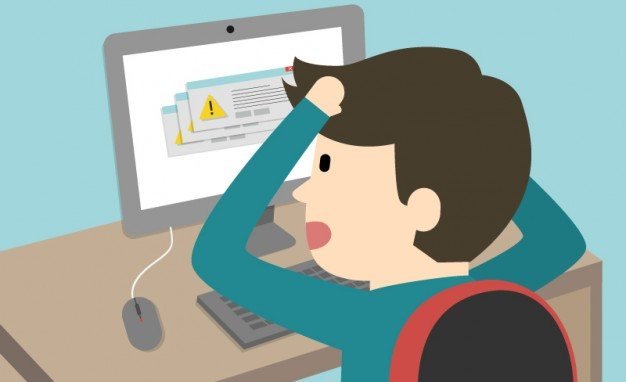
Ошибки Msvcr100.dll вызваны ситуациями, которые приводят к удалению или повреждению DLL-файла msvcr100.
Иногда такая ошибка может указывать на проблему с реестром, проблему с вирусом или вредоносным ПО или даже с аппаратным сбоем.
Существует несколько разных способов обнаружения таких ошибок.
Наиболее часто пользователи сталкиваются с такими ошибками:
Msvcr100.dll не найден.
Msvcr100.dll отсутствует, запуск программы невозможен.
Не найден \msvcr100.dll.
Файл msvcr100.dll отсутствует.Невозможно запустить .
Необходимый компонент отсутствует: msvcr100.dll. Пожалуйста, установите снова.
Также ошибка может появляться во время запуска или выключения Windows, а иногда даже во время установки операционной системы.
Обязательно обратите внимание, когда именно возникает ошибка msvcr100.dll. Это является важной информацией, которая позволит решить проблему.

Не загружайте msvcr100.dll с веб-сайта наподобие «Загрузка DLL». Есть много причин, по которым загрузка такого файла может стать фатальным.
Может не подойти операционная система или файл окажется зараженным. Если вам нужна копия msvcr100.dll, лучше всего найти исходный источник.
Перед применением исправлений запустите Windows в безопасном режиме.
Скачайте Visual C ++

C сайта Microsoft загрузите пакет обновления Visual C ++ 2010.
Запустите его. Если все пройдет нормально, установка восстановит файл msvcr100.dll.
Но при загрузке не забудьте выбрать редакцию Windows: x86 (32-разрядная) или 64-разрядная.
Как правило, такое обновление решает проблему с msvcr100.dll.
Проверьте Корзину
На всякий случай проверьте Корзину.
Возможно вы случайно удалили его.
Если же вы уже успели очистить корзину, верните файл при помощи бесплатных программ по восстановлению файлов.
Проверьте компьютер на вирусы

Запустите проверку встроенным антивирусом или скачайте бесплатные утилиты по проверке.
Например, Dr. Web или Касперский. Иногда файлы msvcr100.dll могут быть повреждены вирусом.
Зловредные программы также могут маскироваться под файлы dll, в том числе msvcr100.dll.
Восстановление системы
Если вы подозреваете, что ошибка msvcr100 вызвана установкой новой программы, восстановление может решить проблему.
Переустановите программу
Переустановите программу или игру, которая вызывает проблему с msvcr100.dll.
Возможно, недоустанновленная программа может вызывать подобный сбой.
Скопируйте файл
Скопируйте файл msvcr100.dll из папки C:\Windows\System32\ и вставьте его в папку C:\Windows\SysWOW64\.
Это работает, если у вас уже есть DLL-файл в 32-битной папке (System32), но у вас проблемы с доступными к нему 64-битными программами.
Просто скопируйте DLL-файл из первой папки, а затем вставьте его во вторую.
Обновите Windows
Обновите Виндовс до самой свежей версии при помощи Обновления Windows .
Некоторые пакеты обновлений и исправления могут заменить устаревший файл.
Msvcr100.dll может быть включен в одно из обновлений.
Проверьте HDD и память

Проверьте свою память, а затем проверьте свой жесткий диск. Может дело вовсе и не в программе, а в сбойных секторах HDD.
Также и память вашего компьютера может вызывать ошибку.
Проверьте память и жесткий диск специальными утилитами.
Если «железо» не прошло какие-либо тесты, замените память или HDD как можно скорее, чтобы не потерять свои документы.
Переустановите Windows
Если совет по устранению неполадок в файле msvcr100.dll, приведенный выше, не увенчался успехом, переустановка операционной системы может помочь.
Очистите реестр
Используйте бесплатную чистилку реестра для устранения ошибок с msvcr100.
Программа очистки может помочь, удалив поврежденные записи реестра, которые могут вызывать ошибку DLL.
Использовать очистители реестра нужно крайне аккуратно.
На этот шаг стоит идти в последнюю очередь, если остальные варианты уже не помогают.
Выполните чистую установку Windows
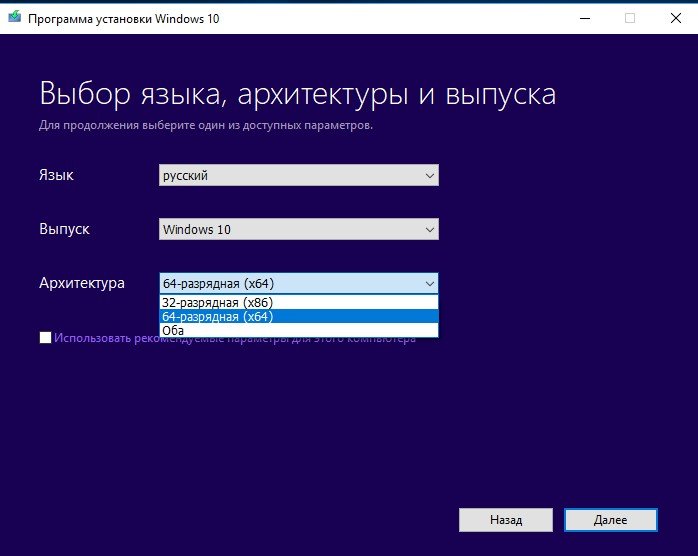
Чистая установка Windows стирает все с жесткого диска и устанавливает новую копию Windows.
Это радикальный метод исправления ошибки.
Если не помогло
Даже если после всех советов проблемы с msvcr100.dll сохраняются, 99%, что проблемы именно с компьютером.
Проверьте свое оборудование у специалистов.
Если вы нашли ошибку, пожалуйста, выделите фрагмент текста и нажмите Ctrl+Enter.
Здесь мы подробно разбираем различные варианты решения ошибки, связанной с отсутствием файла библиотеки msvcr100.dll для разных версий Windows 10, 8, 7 с разрядностью 32 и 64 bit. Вы будете точно знать, что нужно делать!
Когда возникает ошибка?

Ошибки, связанные с файлами библиотек, имеющими расширение .dll (MSVC100.DLL, MSVCR100.DLL, MSVCR110.DLL, MSVCR120.DLL, MSVCP140.dll, MSVCP100.DLL, MSVCP110.DLL, MSVCP120.DLL и т.д.), вызваны сбоем в работе системных программ Microsoft Visual C++, DirectX и других. Потому рекомендуется периодически их обновлять. В процессе установки игр, программа обычно сама предлагает установить необходимые компоненты автоматически.

Решаем проблему
Для начала нужно проверить есть ли этот пакет у вас на компьютере и если есть, то значит он установлен не полностью или поврежден. В этом случае лучше его удалить. Откройте панель управления через поиск или меню «Пуск». Вот скриншоты для разных версий Windows:


Вверху справа поменяйте режим просмотра на «Мелкие значки» и перейдите в меню «Программы и компоненты»:

Здесь показывается перечень установленного на компьютер программного обеспечения, удалите все компоненты, содержащие в названии «Microsoft Visual С++»:

По хорошему, надо еще удалить ошибочные записи в реестре при помощи программы CCleaner, но можно пропустить этот шаг. Далее перезагружаем компьютер.
Перед установкой Visual C++ от Майкрософт необходимо узнать разрядность вашей Windows – 32 либо 64 бит. Это отображается в свойствах системы:

Теперь скачайте и установите Visual C++, соответствующий вашей разрядности Windows. Это бесплатные официальные дополнения к системе:
Распакуйте архив (на вложенный архив пароль в файле пароль.txt), запустите установочный файл и установите C++. Эти пакеты подойдут для Windows 10, 8, 7.
Если вы не знаете, на какой версии работает игра, устанавливайте обе версии. Они полностью совместимы друг с другом. Если у вас система 64 bit, то попробуйте устанавливать пакеты под 32 и 64 бита, игра может использовать именно 32-битную Microsoft Visual С++.
После установки обязательно перезагрузите компьютер. Больше ошибок в играх из-за msvcr100.dll у Вас быть не должно. Если этот вариант вам кажется сложным или по какой-то причине не помог, то попробуйте вариант №2, он более простой.
Если предыдущий вариант не исправил проблему или нет желания инсталлировать библиотеки Visual С++, то можно загрузить на компьютер всего один файл с официального сайта бесплатно, поместив его в нужную папку и зарегистрировав. Ошибка будет устранена с высокой вероятностью. Другого пути не остается. Чтобы добавить файл вручную, сначала скачайте msvcr100.dll:
Распакуйте файл (на вложенный архив пароль находится в файле пароль.txt). Далее:
Диск C: здесь — это диск, где установлена операционная система:

Дополнительно поместите файл в папку с игрой, где находится запускаемый файл с расширением «exe». Найти эту папку можно так: на рабочем столе жмём правой кнопкой мышки по иконке (ярлыку) игры и выбираем «Расположение». Вам откроется нужная папка в проводнике:


Другие возможные решения
Заключение и видео
Читайте также:

